Sida loo sameeyo Windows 10 USB-ka Soo kabashada Drive-ka
A bootable Windows 10 USB Drive waa mid aad u faa'iido badan. Waxaad isticmaali kartaa darawalkan si aad ugu rakibto nooc cusub oo ah Windows 10 , ku socodsiiso qalabka nidaamka qaarkood, oo aad xitaa dayactirto kumbuyuutarkaaga marka uu diido inuu shido.
Waxaa jira siyaabo badan oo loo sameeyo bootable Windows 10 rakibaadda wadista. Waxaad isticmaali kartaa aaladda Microsoft ama waxaad isticmaali kartaa barnaamij koox saddexaad oo bilaash ah oo furan si aad u abuurto darawalkaaga bootable(create your bootable drive) .

Abuur Bootable Windows 10 USB Drive oo wata Qalabka Warbaahinta(Create a Bootable Windows 10 USB Drive With the Media Creation Tool)
Haddii aadan horay u soo dejin Windows 10 Faylka (Windows 10)ISO , isticmaal aaladda abuurista warbaahinta Microsoft si aad u sameysid Windows 10 USB-ga(USB) bootable . Qalabku wuxuu si otomaatig ah u soo dejinayaa ISO(ISO) -ga wuxuuna kaa caawinayaa inaad ku rakibto darawalkaaga USB .
Kahor intaadan bilaabin, hubi in intarneetkaagu uu xasiloon yahay oo uu leeyahay xawaare wax soo dejineed wanaagsan(internet is stable and has a good download speed) sababtoo ah waxaad soo dejisan doontaa fayl cabbirkiisu yahay GBs dhowr ah.
Waxa kale oo aad u baahan doontaa USB Drive oo leh ugu yaraan 8GB oo kaydinta ah. Habka hoose ayaa wax walba ka tirtiri doona wadista si aad u hubiso in aan wax muhiim ah lagu kaydin darawalka.
Si loo bilaabo:
- Ka fur browserka kombayutarka oo aad Windows 10(Windows 10 download) goobta soo dejinta. Waxaad sidoo kale si toos ah u tagi kartaa bogga abuurista warbaahinta(media creation page) .
- Dooro qalabka soo dejinta hadda(Download tool now) si aad u soo dejiso aaladda abuurista warbaahinta.

- Bilow qalabka warbaahinta la soo dejiyay.
- Qalabku wuxuu soo bandhigayaa shuruudaha shatiga shaashadda koowaad. Dooro Aqbal(Accept) si aad u sii wadato.
- Marka xigta, dooro Abuur warbaahinta rakibaadda (USB flash drive, DVD, ama file ISO) doorasho kale oo PC(Create installation media (USB flash drive, DVD, or ISO file) for another PC) ah. Hoos ka dooro Next .

- Qalabku hadda wuxuu ku weydiinayaa inaad doorato luqadda, daabacaadda, iyo qaab-dhismeedka Windows 10 nidaamka qalliinka ee aad rabto inaad soo dejiso. Dooro(Select) xulashooyinkan haddii aad rabto, ama awood u adeegso xulashooyinka lagu taliyey ee PC-gan(Use the recommended options for this PC) . Xulo Xiga(Next) .

- Ka dooro USB flash drive ka Dooro warbaahinta aad isticmaalayso(Choose which media to use ) shaashadda si aad u abuurto darawal USB bootable ah. Xulo Xiga(Next) .

- Ku xidh USB- gaaga kumbuyuutarkaaga.
- Ka dooro liiska dib u cusbooneysiinta(Refresh drive list) qalabka warbaahinta.

- Wadaadka USB-(USB) gaagu wuxuu ka muuqdaa liiska. Dooro darawalka ka dibna dooro Next .

- Sug qalabku si uu u sameeyo darawal (Wait)USB bootable ah. Tani waxay qaadan doontaa wakhti.
- Marka darawalka USB-ga(USB) ee bootable uu diyaar yahay, dooro dhame(Finish) .
Isticmaal Rufus si aad u sameysid bootable Windows 10 USB Drive(Use Rufus to Make a Bootable Windows 10 USB Drive)
Haddii aad hore u soo dejisay Windows 10's faylka ISO , isticmaal Rufus si aad u iftiimiso faylka ku yaal darawalkaaga USB . Rufus waa barnaamij il furan oo bilaash ah kaas oo u oggolaanaya isticmaaleyaasha inay abuuraan darawallada bootable(create bootable drives) ee nidaamyada hawlgalka kala duwan, oo ay ku jiraan Linux iyo Windows .
Sida loo isticmaalo Rufus:
- Geli (Insert)USB- gaaga (kaas oo leh ugu yaraan 8GB meel bannaan) kumbuyuutarkaaga.
- U gudub shabakada Rufus oo soo deji (Rufus)Rufus kumbuyuutarkaaga.

- Laba-guji faylka (Double-click)Rufus ee la soo dejiyay si aad u bilowdo qalabka.
- Dooro Haa(Yes) isla markiiba Xakamaynta Koontada Isticmaalaha .(User Account Control)
- Daaqadda Rufus ayaa kuu furan si ay kuu ogolaato in aad habayso darawalkaaga bootable. Tallaabooyinka 6 ilaa 17 tixraac sawirka hoose.

- Ka xulo(Device) darawalka USB-ga liiska hoos-u-dhaca aaladda ee xagga sare.
- Laga soo bilaabo menu xulashada Boot , dooro (Boot selection)Disk ama sawirka ISO (Fadlan dooro)(Disk or ISO image (Please select)) . Dooro Xulashada(Select) ku xigta doorashadan, u gudub meesha aad ku kaydisay Windows 10 Faylka (Windows 10)ISO , oo dooro faylka si aad ugu darto Rufus .
- Hubi in rakibaadda caadiga ah ee Windows lagu(Standard Windows installation) doortay liiska xulashada sawirka(Image option) .
- Ka dooro GPT liiska nidaamka Qaybta(Partition scheme) .
- Ka dooro UEFI (non CSM) ka menu nidaamka Target .(Target system)
- Goobta sumadda mugga(Volume label) , geli magac sifayn u ah darawalkaaga bootable. Tusaale ahaan, Win10USBDrive waa magac sifayn leh.
- Dooro Muuji(Show advanced format) ikhtiyaarada qaabka horumarsan.
- Daar doorashada qaabka degdega ah(Quick format) .
- Dakhli Abuuri calaamada la dheereeyey iyo faylalka(Create extended label and icon files) summada.
- Dooro Bilow(Start) xagga hoose ee Rufus si aad u bilowdo abuurista USB-gaaga bootable.
- Dooro OK isla markiiba soo muuqda.
- Dooro Xir(Close) isla markiiba bootinta sugan.
Your Windows 10 Wadaadka USB bootable hadda waa diyaar.
Sida Looga Biro Kumbuyuutarkaada Bootable Windows 10 USB Drive(How to Boot Your Computer From a Bootable Windows 10 USB Drive)
Si aad kombuyuutarkaaga uga soo saarto darawalka cusub ee la abuuray, waxaad u baahan tahay inaad beddesho nidaamka boot(change the boot order) ee menu-ka dejinta BIOS(BIOS settings) ee PC-gaaga. Sidoo kale, waxaad u baahan tahay inaad curyaamiso ikhtiyaarka kabaha badbaadada leh ee isla menu BIOS .
Kumbiyuutarrada intooda badan, waxaad ku geli kartaa BIOS adigoo riixaya oo haya furaha F2 inta uu kombuyuutarku kor u kacayo. Akhri hagahayaga si aad u gasho BIOS .
- Ku xidh USB -(Plug-in) gaaga bootable kombuyutarkaaga oo dami PC-ga.
- Riix oo hay furaha F2 ee kiiboodhkaaga.
- Inta furaha F2 la hayo, taabo batoonka Power si aad u shido kombayutarkaga.
- Hadda waa inaad ku jirtaa BIOS . Shaashadan, taabo furaha fallaadha midig si aad u dooratid tabka Boot .
- Muuji Boot Option #1 oo tabo Gelida(Enter) .
- Ka dooro boot drive ka menu-ka. Dooro USB-(USB) gaaga bootable ee cusub oo tabo Gelida(Enter) .

- Isticmaal furaha midigta si aad u gasho tab Security oo muuji ikhtiyaarka Boot Sugan oo tabo (Secure Boot)Gelida(Enter) .
- Calaamadee Kontoroolka Bootka ee Sugan(Secure Boot Control) oo tabo Gelida(Enter) .
- Ka dooro Disabled menu ka oo tabo Gelida(Enter) .
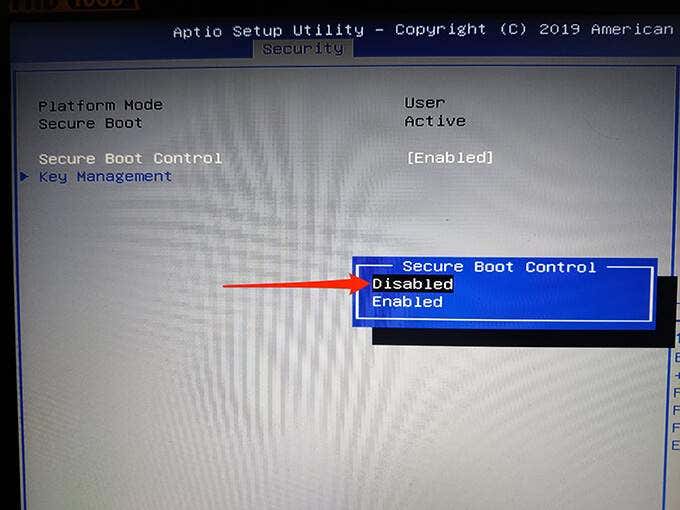
- Riix furaha Esc , u tag Save & Exit tab, dooro Save Changes and Exit , oo tabo Gelida(Enter) .

- Dooro Haa(Yes) degdegga
Kumbuyuutarkaagu wuxuu ka bootin doonaa kaaga cusub ee la abuuray Windows 10 USB-ga(USB) bootable . Waxaad hadda dayactiri kartaa kombiyuutarkaaga ama aad ku rakibi kartaa nooc cusub oo ah Windows 10 adigoo isticmaalaya darawalkan.
Talo-siin gunno ah: Samee Windows 10 USB Drive-ka Bootable laga soo bilaabo Command Prompt(Bonus Tip: Create a Windows 10 Bootable USB Drive From Command Prompt)
Haddii aad door bidayso taliska-line, waxaa jira amar lagu sameeyo bootable Windows 10 USB Drive(command to make a bootable Windows 10 USB drive) . Tani waxay abuurtaa isla wadista saxda ah ee hababka kor ku xusan ay sameeyaan; shuruudaha weli waa sidii hore, in kastoo.
Related posts
Sida loo koobi karo ama loo xidho USB Drive gudaha Windows 10
Sida loo Abuur Windows 10 USB Flash Drive Bootable
USB Disk Ejector wuxuu kuu ogolaanayaa inaad si dhakhso leh uga saarto qalabka USB Windows 10
Sida loo abuuro Windows 10 USB Bootable on Mac ee PC
USB Flash Drive wuxuu muujinayaa 0 Bytes gudaha Windows 10
Sida loo tirtiro qayb ka mid ah Volume ama Drive Partition gudaha Windows 10
Sida loo bilaabo Windows 10 qaab badbaado leh (9 siyaabood) -
Sida loogu daro ama meesha looga saaro Kootada tab ee Drive Properties in Windows 10
Sida loo qariyo Drive gudaha Windows 10
Sida loo bilaabo Windows 10 ee Habka Badbaado leh ee Shabakadda
Sida hoos loogu dhigo Windows 11 oo dib loogu laabo Windows 10
3 siyaabood oo loo abuuro barta soo celinta gudaha Windows 10
Hagaaji qalabka USB-ga ee uusan aqoonsanayn Windows 10
Hagaaji Hard Drive-ka Aan Lahayn Adoon lumin Xogta Gudaha Windows 10
Sida loo kordhiyo Qaybta Drive-ka (C :) gudaha Windows 10
Sida loo suurtageliyo ama loo joojiyo Ilaalinta Qoraalka USB ee Windows 10
Ku dar ama ka saar tab ReadyBoost gudaha Guryaha Drive gudaha Windows 10
Sida loo tirtiro ama loo qariyo warqadda Drive-ka gudaha Windows 10
2 siyaabood oo loo khariideeyo Network Drive gudaha Windows 10
Dami Dejinta Hakinta Xulashada USB ee Windows 10
